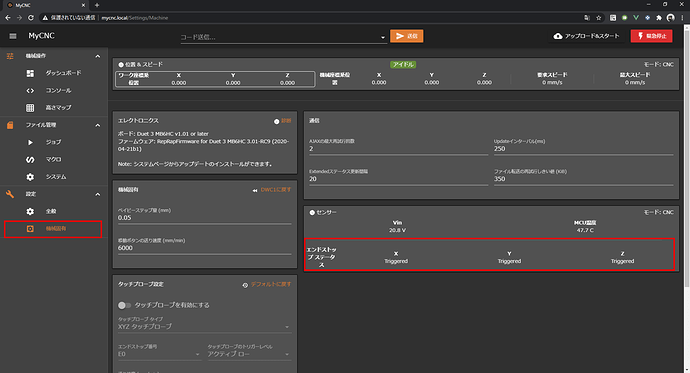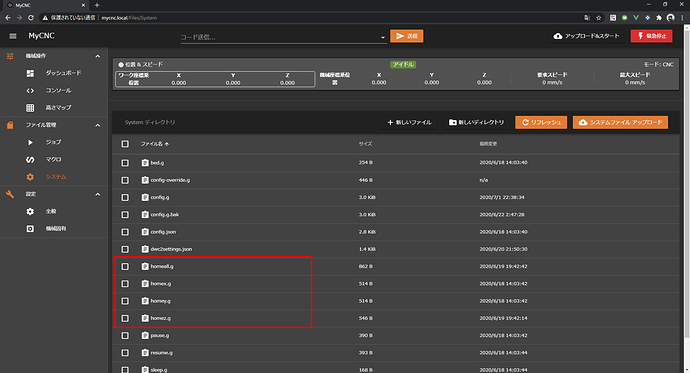この記事ではDuet3で制御するCNCマシンへのリミットスイッチ/エンドストップキットの取り付け方法と設定方法を解説します。
スイッチの組み立て、固定
リミットスイッチの3本の端子の付近にはNC、NO、COMの刻印があります。
リミットスイッチケーブルには電線が2本あり、通常1本がCOM、もう1本はNCかNOのどちらかに接続します。
NCに接続した場合スイッチが押されると開回路となり、NOに接続した場合スイッチが押されると閉回路となります。どちらを使うかは設定で変更が可能ですが、デフォルトではNCを使用します。(スイッチが押されていない時は閉回路で、スイッチが押されると開回路となる)
リミットスイッチそのままではV-slot,C-Beamに取り付けができないため、付属のプレートを使って本体フレームに固定します。フレーム組み立てに使用したM5ネジよりも小さなネジをプレートを貫通させながらリミットスイッチの穴にねじ込んで固定します。
同じくエンドストップキットに付属している差し込みTナットをプレートに取り付け、各軸の終端部分でスイッチが押される位置に固定します。
リミットスイッチ位置が機械原点となります。取り付け位置は任意で決めることができますが、標準設定では下図のようにXYZ方向、原点位置が設定されています。
基板側端子の作成
リミットスイッチケーブルの反対の終端にコネクタを取り付けます。
リミットスイッチのコンタクト、ハウジングはモーターよりも一回り小さなものを使用します。
ハウジングは5ピンのものを使用します。写真のように5ピンハウジングの爪が下になるように見た時に左から2番目と3番目のピンに端子を挿入します。線の色は逆でも問題ありません。
Duetへの接続
リミットスイッチはDuet3のIO部分に接続します。デフォルト設定ではそれぞれ
IO_0:X軸
IO_1:Y軸
IO_2:Z軸
に対応しています。
作成したリミットスイッチをDuet3の対応部分に接続します。
リミットスイッチの動作確認
追記: 公式WEBUIのDuetWebControlを使用する場合はリミットスイッチの表示がプラグイン化されており、標準では有効化されておりません。
M119コマンドにてリミットスイッチの状態を確認できますが、UI上で確認する場合はプラグインを有効化する必要があります。
手順
- 上記リンクよりEndstopsMonitor-(DWCバージョン).zipをダウンロード
- WEBUIにて設定→プラグイン→外部プラグイン→プラグインをインストールを押下
- ダウンロードしたzipファイルをアップロード&インストール→プラグインの開始ボタン押下
- プラグインを有効化され、設定→機械固有にてENDSTOPタブが表示されるようになります。
CBeamControlにてリミットスイッチの動作確認を行います。
リミットスイッチが押されているかどうかは
設定>機械固有 のエンドストップステータスで確認することができます。
手でリミットスイッチを押し込み、状態に応じて正しく反応していることを確認します。
センサーが押されてからCBeamControlの表示が切り替わるまで数秒のタイムラグがあります。
- Not Triggered:リミットスイッチが押されていない状態
- Triggered:リミットスイッチが押されている状態
Not TriggeredとTriggeredが逆になる場合はリミットスイッチの配線にて、NOとNCを変更してください。
まったく反応がない場合は接触不良の可能性があります。端子の接続を確認してください。
ホーミング動作の確認
リミットスイッチの動作確認、設置、およびモーターの配線、設定が完了するとホーミング動作をすることができます。
ダッシュボードにてホームXYZ、もしくは個別のホームボタンを押します。それぞれの軸がリミットスイッチの方向に向かって動き、リミットスイッチに触れると停止し、スイッチ位置が機械原点として登録されます。
ホーミングボタンを押したときの動作はそれぞれSDカードsysディレクトリ内の
ホームXYZ:homeall.g
ホームX:homex.g
ホームY:homey.g
ホームZ:homez.g
に記述されています。リミットスイッチの位置を自身でアレンジする際や動作内容を変更したい場合はこれらを編集してください。